Anteprima pubblica: Panoramica dell'interfaccia utente del report sulle prestazioni di Unified Service Desk
Importante
Questo argomento fa parte della documentazione non definitiva, pertanto è soggetto a modifiche.
Il report avviato in Unified Service Desk Performance Analyzer si apre in un Web browser. Inoltre, puoi accedere al report sulle prestazioni tramite l'opzione Copia percorso cartella report nello strumento di analisi delle prestazini e incollandolo nella barra degli indirizzi Esplora file.
Nella pagina di destinazione del report sulle prestazioni viene visualizzato quanto segue:
Posizione del report: la posizione in cui il report è archiviato nel computer.
Area report: i dettagli dell'operazione per varie categorie e dettagli quali, grafico sequenza temporale, tabella verranno visualizzati in quest'area.
Riquadro sinistro: nel riquadro sinistro sono incluse le opzioni Home, Confronto report e Report sulle prestazioni di tutte le sessioni e i report singoli.
Home: utilizza il pulsante Home per passare alla home page del report.
Confronto report: questa scheda include l'analisi comparativa di tutte le operazioni dei vari report per ogni percentile.
Report sulle prestazioni per tutte le sessioni: vedi i dettagli delle operazioni comuni e i percentili per le diverse categorie di tutte le sessioni per gli altri report.
Report singoli: guarda i dettagli delle operazioni, i percentili, l'azione e il tempo impiegato per i diversi metodi sotto forma di un grafico di sequenza temporale e una tabella.
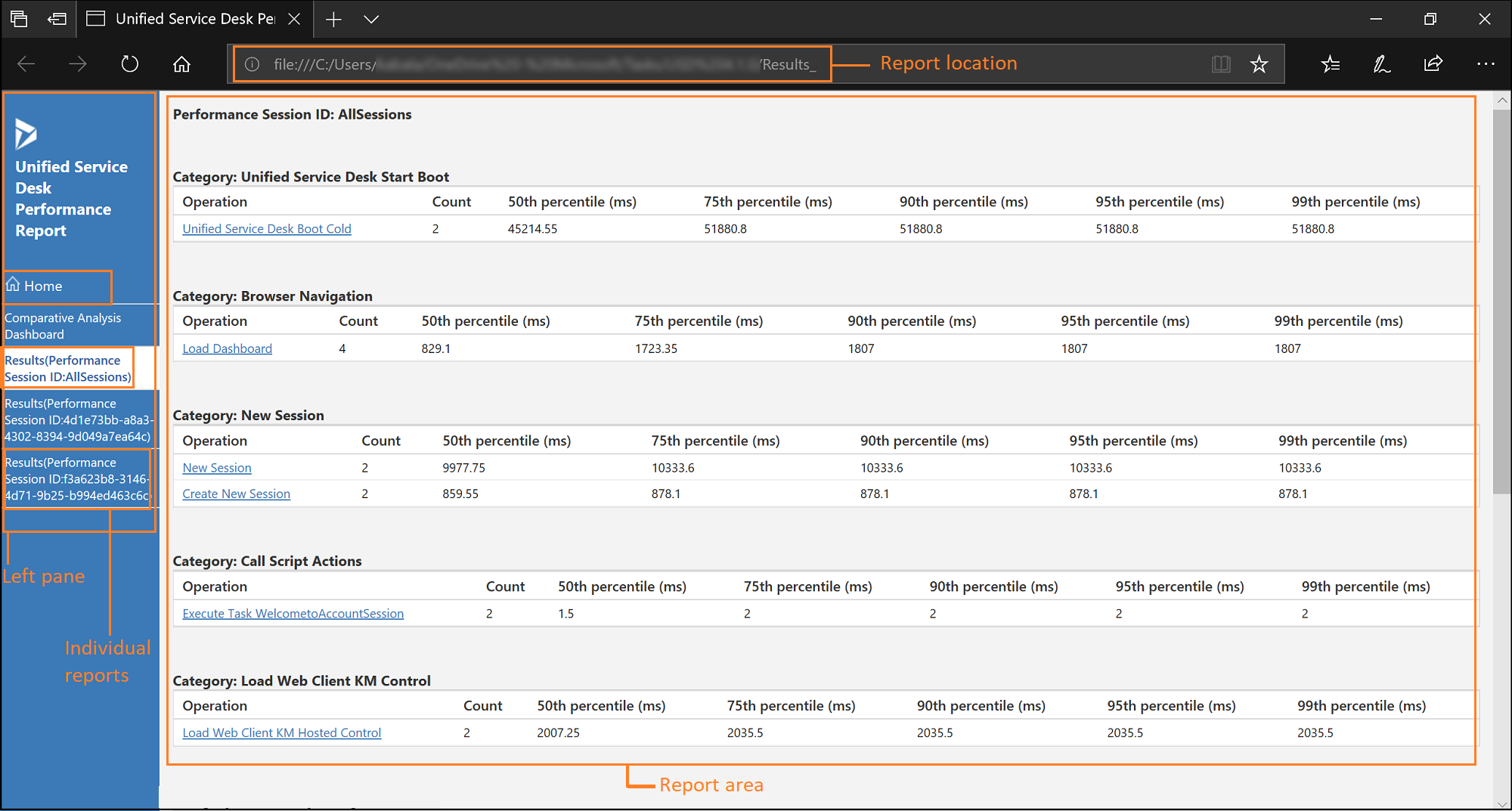
Vedi anche
Panoramica di Unified Service Desk Performance Analyzer
Scaricare Unified Service Desk Performance Analyzer
Generare (raccogliere) il registro dei dati sulle prestazioni
Generare report sulle prestazioni
Visualizzare, leggere e confrontare i report sulle prestazioni